YouTube video kopīgošana, izmantojot īsziņu iPhone
Pēdējo reizi atjaunināts: 2016. gada 15. decembrī
YouTube ir neticami oriģinālu videoklipu bibliotēka, un maz ticams, ka pat visdedzīgākais YouTube fans būs redzējis visus labos. Tas noved pie vides, kurā cilvēki visu laiku dalās saitēs ar lieliskiem video.
Viena no vietām, kur YouTube videoklipi tiek skatīti visbiežāk, ir viedtālruņi, tāpēc ļoti ērti ir spēt nosūtīt YouTube saiti tieši uz īsziņu lietotni viedtālrunī. Tālāk sniegtajā ceļvedī norādītās darbības parādīs, kā kopīgot YouTube saiti ar ziņojumu, izmantojot lietotni YouTube.
Noklikšķiniet šeit, lai redzētu, kā kopīgot saiti no YouTube lietotnes
Noklikšķiniet šeit, lai redzētu, kā kopīgot saiti no lapas Safari
YouTube saišu kopīgošana no YouTube lietotnes, izmantojot īsziņu, izmantojot iPhone 6 Plus
Šajā rakstā norādītās darbības tika veiktas, izmantojot iPhone 6 Plus, operētājsistēmā iOS 8.1.2.
Šajās darbībās tiks izmantota App Store pieejamā YouTube lietotne. Šī raksta rakstīšanas laikā izmantotā versija ir visjaunākā.
1. darbība: atveriet YouTube lietotni.

2. solis: atrodiet videoklipu, kuru vēlaties kopīgot, pēc tam piesitiet tam, lai sāktu to skatīties.
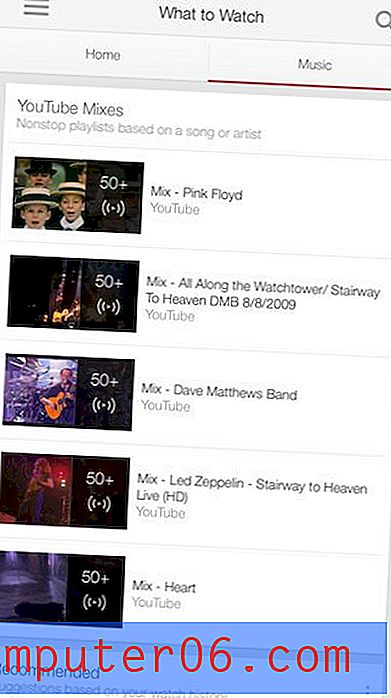
3. darbība: pieskarieties videoklipam, lai atvērtu ekrānā redzamās vadīklas, pēc tam piesitiet kopīgošanas ikonai.
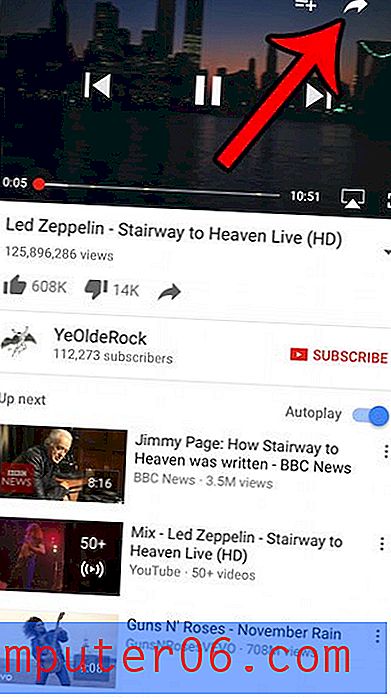
4. solis: atlasiet opciju Ziņojums .
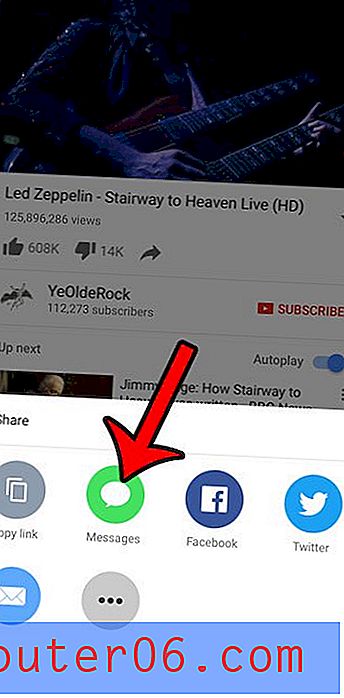
Ievadiet tās personas tālruņa numura kontaktpersonas vārdu, ar kuru vēlaties kopīgot videoklipu, pēc tam piesitiet pogai Sūtīt .
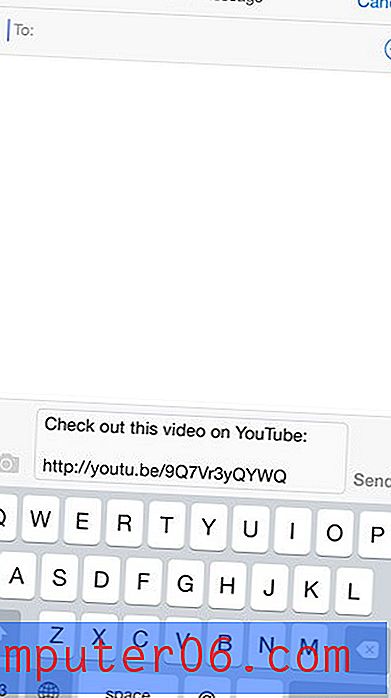
Kā koplietot YouTube saiti, izmantojot īsziņu no Safari lapas uz jūsu iPhone
1. darbība: dodieties uz YouTube videoklipu, kuru vēlaties kopīgot.
2. darbība: pieskarieties bultiņas ikonai zem videoklipa.
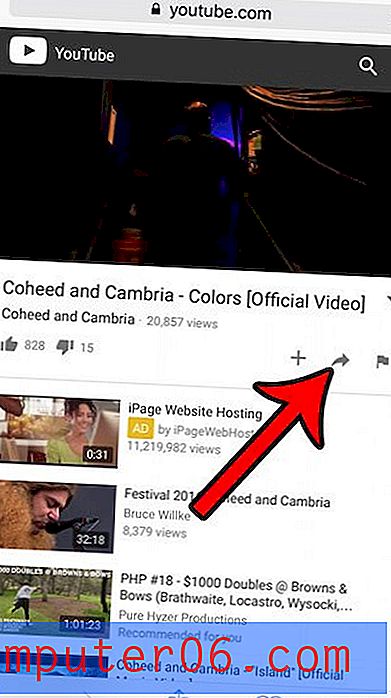
3. solis: pieskarieties saitei un turiet to, pēc tam atlasiet opciju Kopīgot . Ņemiet vērā, ka tas var būt nedaudz neērti, ja jums ir iPhone ar 3D Touch. Jums ar vieglu pieskārienu pieskarieties saitei un turiet to. Ja nospiežat pārāk stipri, video tiek atvērts jaunā logā.
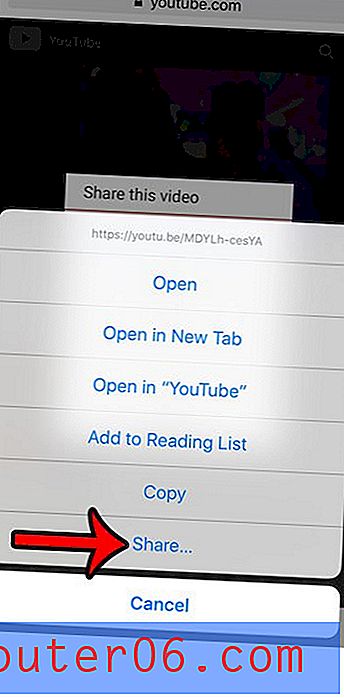
4. solis: atlasiet opciju Ziņojums .
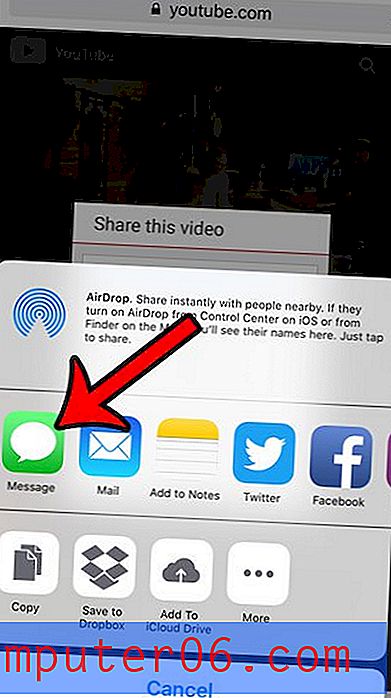
5. darbība. Ievadiet vēlamā adresāta vārdu laukā Kam ekrāna augšdaļā, pēc tam pieskarieties bultiņas ikonai YouTube saites labajā pusē, lai nosūtītu video.
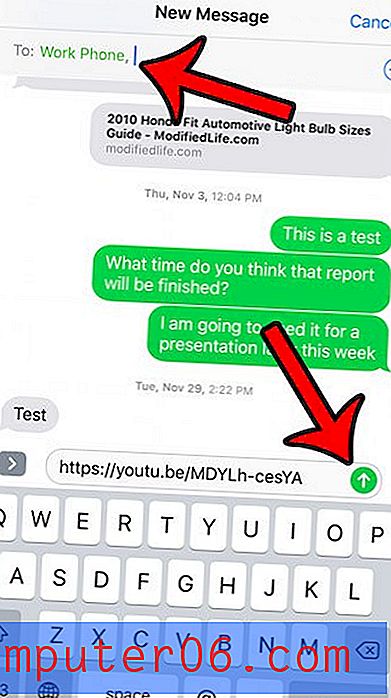
Vai savā iPhone esat atradis Web lapu, kuru vēlaties kopīgot ar kādu citu? Lasiet šeit, lai uzzinātu, kā koplietot Web saites, izmantojot ierīces Safari lietotni.



